Cara Mengaktifkan Mode Penyamaran di Chrome
Bermacam Macam / / December 23, 2021
Mode Penyamaran di browser Chrome terutama dimaksudkan untuk penjelajahan yang aman dan pribadi. Itu dibuat untuk orang-orang yang tidak ingin riwayat pencarian atau halaman terbaru mereka disimpan di perangkat mereka. Karena kebijakan privasinya, mode ini tidak mengizinkan pengguna untuk merekam layar mereka atau mengambil tangkapan layar. Dia memblokir cookie, menyembunyikan riwayat pencarian, dan memberikan kebebasan menjelajah ke situs web yang diinginkan tanpa meninggalkan jejak. Kami menghadirkan kepada Anda panduan sempurna yang akan mengajari Anda cara mengaktifkan mode penyamaran di Chrome pada perangkat Windows 10, MacOS, dan Android.
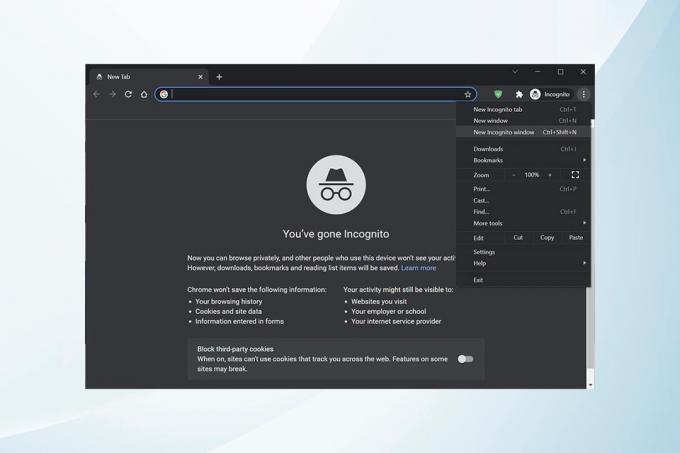
Isi
- Cara Mengaktifkan Mode Penyamaran di Google Chrome
- Metode 1: Cara Mengaktifkan Mode Penyamaran di Chrome pada PC Windows 10.
- Metode 2: Cara Mengaktifkan Mode Penyamaran di Chrome di macOS.
- Metode 3: Cara Mengaktifkan Mode Penyamaran di Aplikasi Android Chrome
- Cara Mematikan Mode Penyamaran
- Kiat Pro: Nonaktifkan Mode Penyamaran di Android Menggunakan Aplikasi Pihak Ketiga
Cara Mengaktifkan Mode Penyamaran di Google Chrome
Dalam beberapa kasus, kami mungkin lebih memilih opsi penjelajahan pribadi di mana riwayat penjelajahan tidak muncul. Dalam hal ini, mengaktifkan mode Penyamaran di Chrome adalah opsi terbaik.
Metode 1: Cara Mengaktifkan Mode Penyamaran di Chrome pada PC Windows 10
Anda juga dapat mengaktifkannya di PC Windows sebagai berikut:
1. Meluncurkan Google Chrome peramban.
2. Klik pada ikon tiga titik di sudut kanan atas layar.
3. Kemudian, pilih Jendela penyamaran Baru opsi yang ditunjukkan disorot di bawah ini.

4. Itu Jendela mode penyamaran sekarang akan muncul.

Baca juga:Cara Menghapus Bing dari Chrome
Metode 2: Cara Mengaktifkan Mode Penyamaran di Chrome di macOS
Anda dapat mengaktifkan mode Penyamaran Chrome di Mac dengan mengikuti langkah-langkah yang disebutkan di bawah ini:
1. Membuka Google Chrome peramban.
2. tekan Memerintah (⌘) + Shift + Nkunci bersama-sama untuk membuka penyamaran jendela.

Baca juga: Cara Mengaktifkan DNS melalui HTTPS di Chrome
Metode 3: Cara Mengaktifkan Mode Penyamaran di Aplikasi Android Chrome
Ikuti langkah-langkah yang tercantum di bawah ini untuk melakukannya:
1. Buka Chrome aplikasi.
2. Ketuk pada ikon tiga titik ditunjukkan disorot di bawah ini.
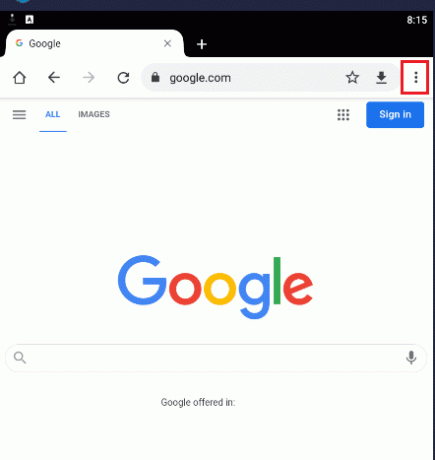
3. Kemudian, ketuk pada Tab penyamaran baru seperti yang digambarkan di bawah ini.
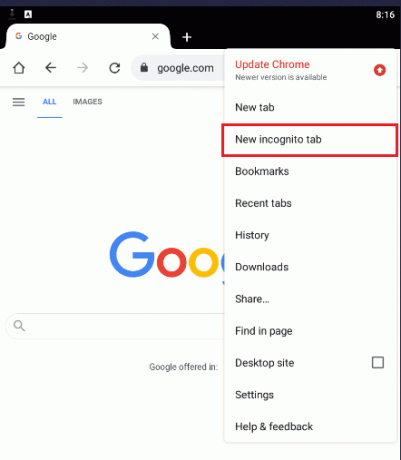
4. Akhirnya, baru penyamaran tab akan terbuka.
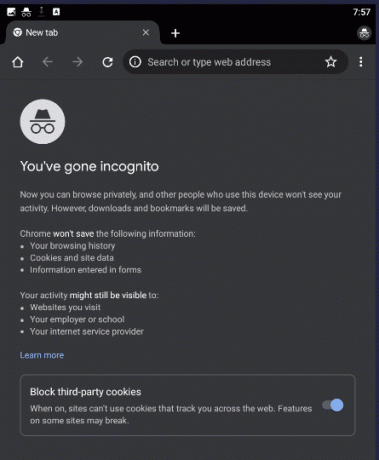
Baca juga:Cara Mengatur Ulang Google Chrome di Android
Cara Mematikan Mode Penyamaran
Baca tutorial kami di Cara Menonaktifkan Mode Penyamaran di Google Chrome di sini untuk mematikannya di PC Windows, MacOS, dan smartphone Android.
Kiat Pro: Nonaktifkan Mode Penyamaran di Android Menggunakan Aplikasi Pihak Ketiga
Untuk mematikan chrome mode Incognito di komputer relatif lebih mudah daripada melakukan hal yang sama di perangkat Android. Karena pengaturan di ponsel Android tidak mengizinkannya, terkadang, Anda mungkin perlu menggunakan aplikasi pihak ketiga.
Catatan: Aplikasi pihak ketiga yang tercantum di bawah ini adalah layanan yang cukup populer dan berbayar.
- ketidaktahuan menawarkan banyak opsi untuk dilakukan di Android. Ini menonaktifkan mode Penyamaran, Incoquito tambahan, memelihara log untuk semua acara & aktivitas.
- Penyamaran Pergi menonaktifkan mode Penyamaran tidak hanya di Chrome tetapi juga di browser lain seperti Edge, Brave Browser, Ecosia, Start Internet Browser, dan berbagai versi DEV seperti Chrome, BETA, dll.
Direkomendasikan:
- Cara Mengganti Gambar Profil Steam
- Cara Menonaktifkan Alat Pelaporan Perangkat Lunak Google
- Cara Menghapus Tema Chrome
- Perbaiki Crunchyroll Tidak Bekerja di Chrome
Kami harap panduan ini bermanfaat dan Anda dapat mempelajari caranya aktifkan mode penyamaran Chrome. Beri tahu kami metode mana yang paling cocok untuk Anda. Jika Anda memiliki pertanyaan atau saran, jangan ragu untuk menyampaikannya di bagian komentar.



